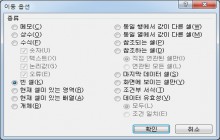
엑셀쿠키는 한 번의 다운로드로 평생 이용하실 수 있습니다. 프로그램과 데이터를 고객의 PC에 저장하여 사용하는 형식이라 안전하게 사용 가능합니다. 이용 기간에 따른 추가 비용이 발생하지 않아 매우 경제적입니다.
중소기업의 개별 특성, 다양한 업무를 상황별로 고려하여 제작된 프로그램을 업데이트합니다. 분야별 5,000여 개의 프로그램 중 내 업무에 맞는 프로그램을 다운받는 맞춤형 서비스입니다.
쿠키 프로그램은 MS Excel의 기본 사용법만 알면 즉시 사용할 수 있는 매운 쉬운 프로그램으로 누구나 손쉽게 배우고 사용할 수 있습니다.
중소기업의 모든 업무자동화!
쿠키의 업무자동화 프로그램은 VBA 코드로 개발된 제품으로
MS Excel 프로그램 기반으로 사용 가능하며,
자체적으로 개발한 기능은 물론,
MS Excel의 강력한 기능을 모두 사용하실 수 있습니다.

엑셀쿠키는 기업의 생산성을 높이는 업무자동화 지원 프로그램입니다.
 셀 바로 위의 값 복사하기
셀 바로 위의 값 복사하기
 이럴 때 사용하세요.
이럴 때 사용하세요.
동일한 항목, 이름, 데이터 등을 여러 개 입력할 때 일반적으로 상단에 한번에 입력하고 세부 데이터를 입력하게 됩니다.
예를 들면 일별 매출을 입력할 때 오늘 판매된 상품내역이 있을 경우 오늘 날짜를 한번만 입력하고 판매된 상품을 나열하게 됩니다.
하지만 날짜를 한번만 입력할 경우 엑셀에서는 입력되지 않은 행의 상품은 어느 날짜에 판매가 되었는지 알 수 없게 됩니다.
이 경우 비어있는 날짜를 일일이 입력할려면 이것 또한 일거리가 되기 십상이죠
이동 기능을 이용하면 이런 경우에 쉽게 해결할 수 있습니다.
예제파일 : 셀 바로 위의 값 복사하기(예제).xlsx
 해결방법
해결방법
1. 비어있는 셀을 복사하기 위해 B5:B21 셀 범위를 지정하고 [홈] 탭 - [편집] 그룹의 '찾기 및 선택 - 이동 옵션' 메뉴를 클릭합니다.
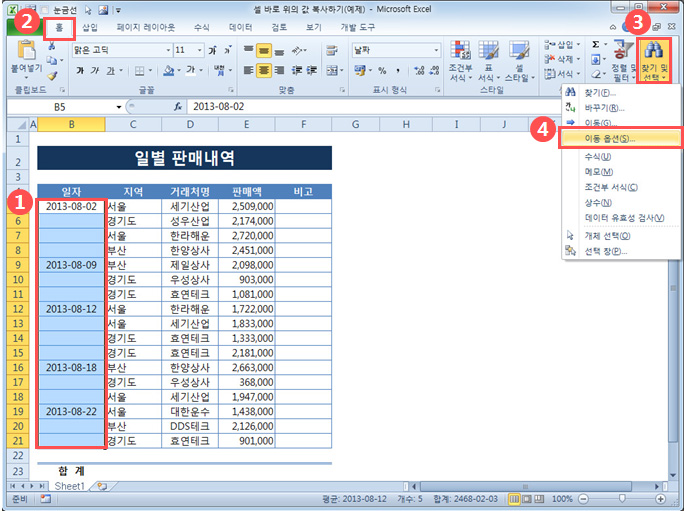
2. 이동 옵션 대화상자가 나타나면 '빈 셀(K)'을 선택하고 [확인] 버튼을 클릭합니다.
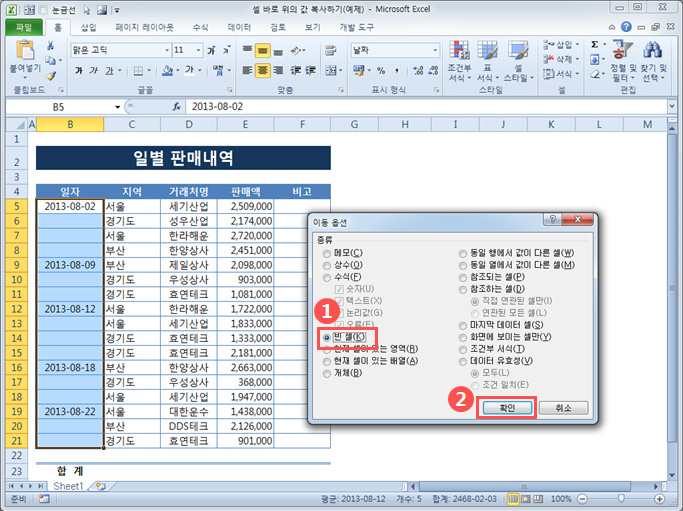
3. 비어있는 셀이 선택되면 '=(등호)'를 누르고 ↑ 방향키를 누른 다음 [Ctrl]+[Enter]를 누르면
아래 그림과 같이 위 셀의 데이터가 동일하게 연결됩니다.
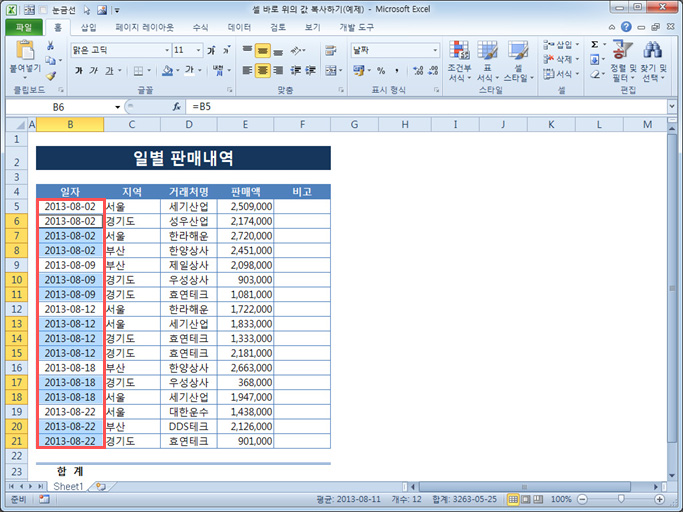
4. 연결된 셀을 데이터로 넣기 위해 B5:B21 셀 범위를 지정하고 [Ctrl]+[C]를 눌러 복사한 다음
마우스 오른쪽을 클릭하여 바로가기 메뉴 중 '값'만 붙여넣기를 선택하면
이동 기능으로 지정된 일자가 데이터로 입력됩니다.
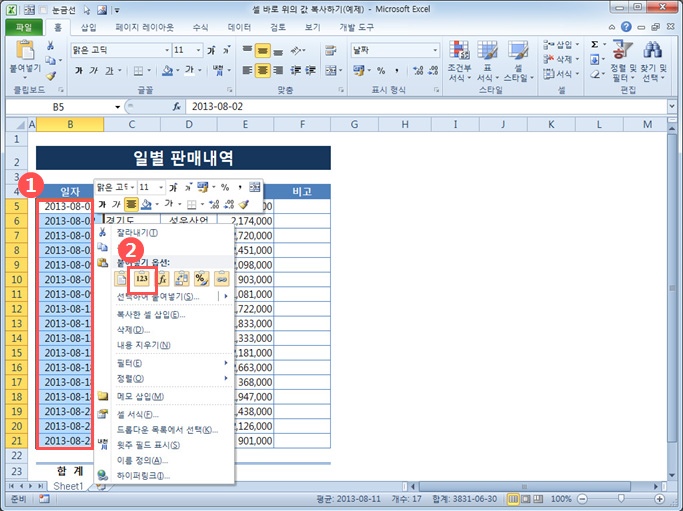
2. 다운로드 받은 콘텐츠는 본인(본인회사)만 사용할 수 있습니다.
3. 다른 사람과 공유하거나 원본 또는 수정 후 무단전제,무단배포,무단판매,무단 공유할 수 없습니다.
4. 웹상에서 배포는 상업,비상업적 목적을 불문하고, 손해배상등 가중처벌됩니다.


















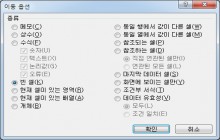


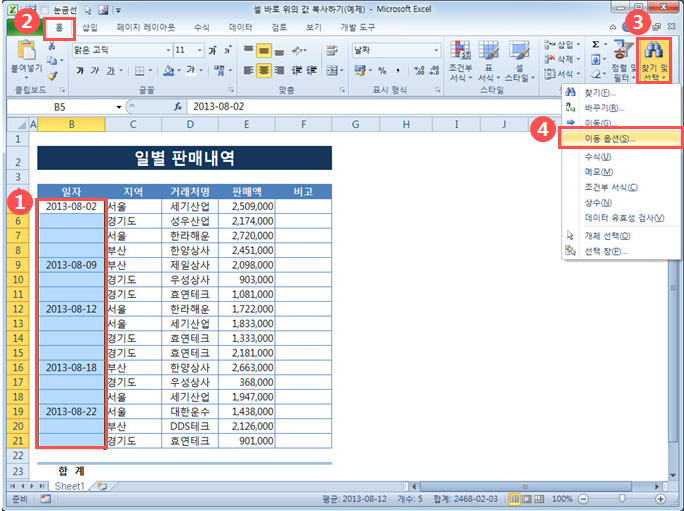
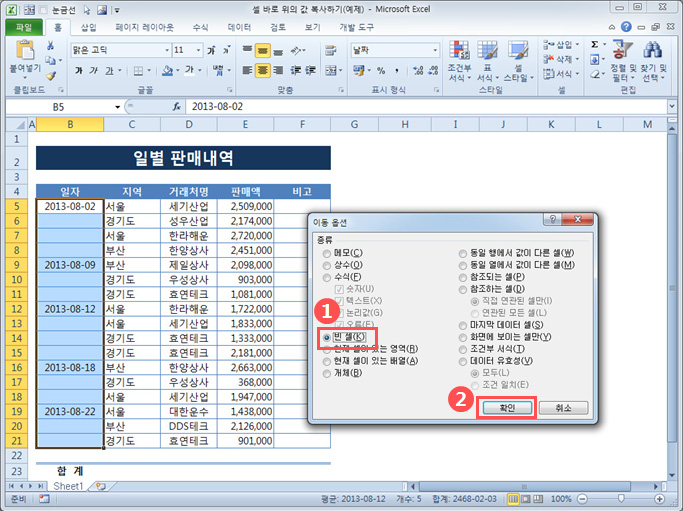
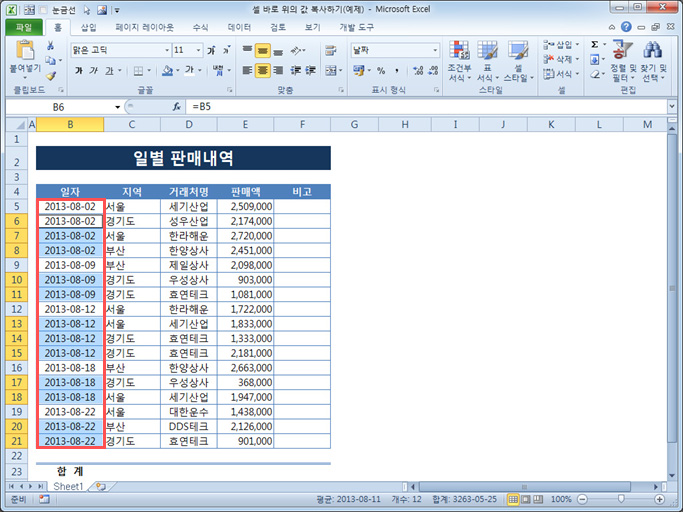
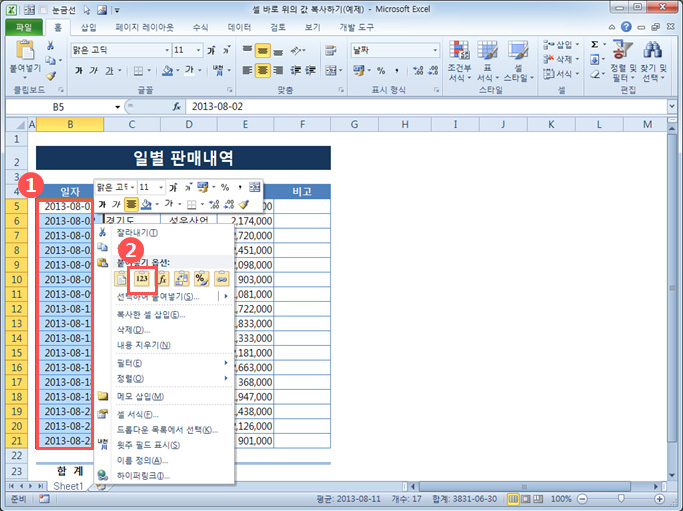



 KaKao ID 친구추가 : @coukey
KaKao ID 친구추가 : @coukey 


